В сегодняшней статье мы вам расскажем как создать необычный эффект стекла в Photoshop.
- Первым делом, необходимо найти в интернете текстуру асфальта и выбрать наиболее неровную
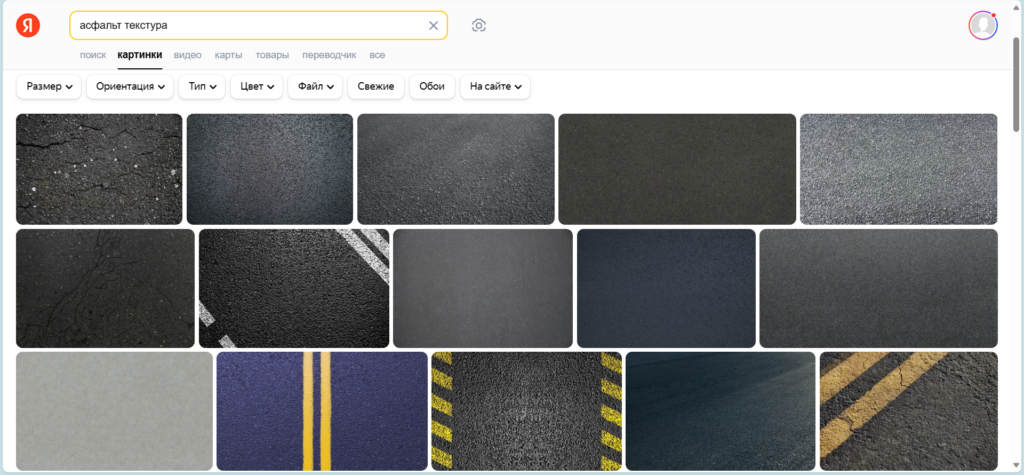
2. Далее, необходимо открыть скачанное изображение асфальта в фотошопе и сохранить это изображение в формате .psd
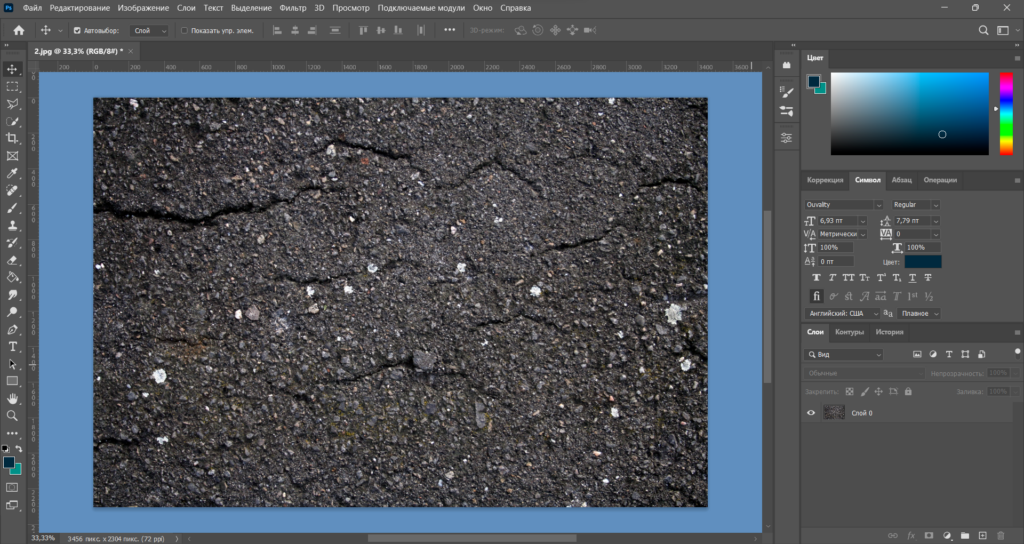
3. Третим шагом, открываем изображение, на котором желаете применить эффект стекла и преобразовываем его в Смарт-объект (Нажимаете правой кнопкой мыши на слой с изображением — “Преобразовать в смарт-объект”)
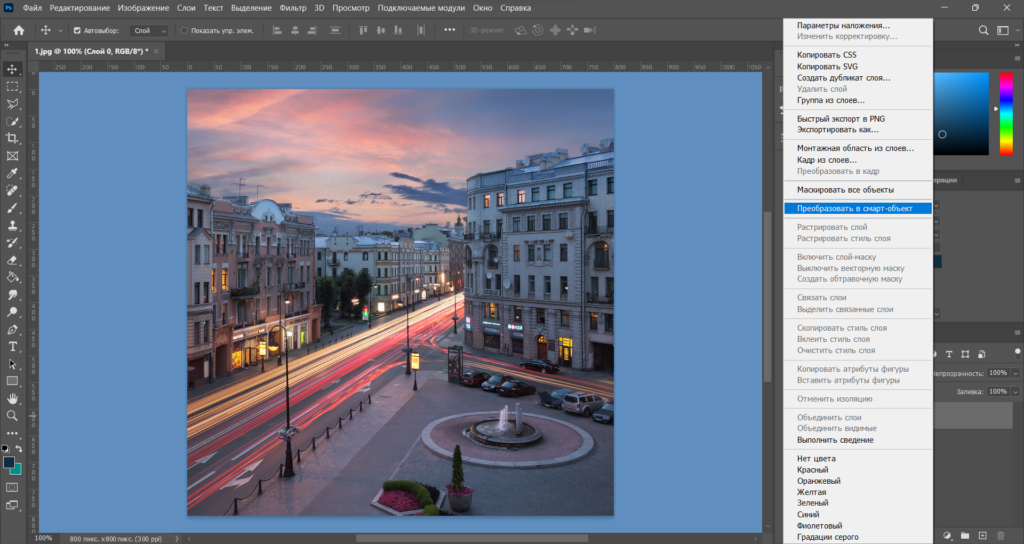
4. Далее, создаете произвольную фигуру. В моем случае это обычный прямоугольник с закругленными краями, обводкой и тенью
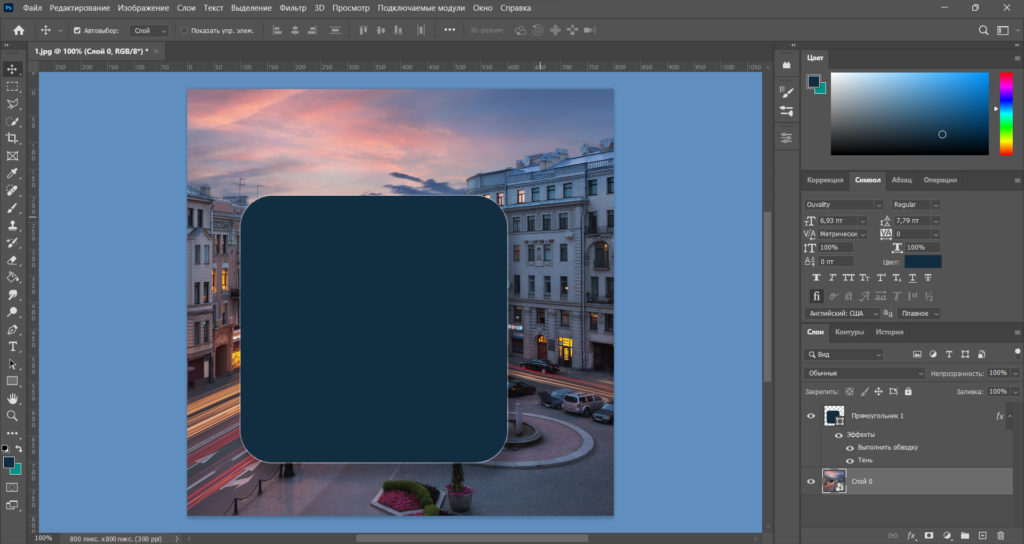
5. После, необходимо создать копию изображения, на котором хотим применить эффект стекла, сочетанием клавиш Ctrl + J, поместить ее поверх фигуры и, зажав Alt, создать обтравочную маску
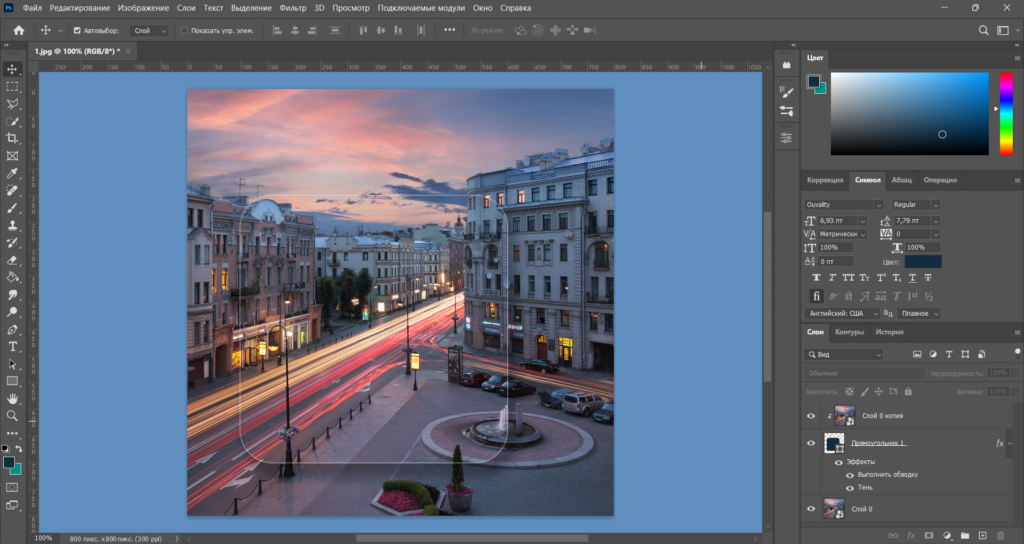
6. Теперь, открываем вверху окно Фильтр и выбираем Галерея фильтров
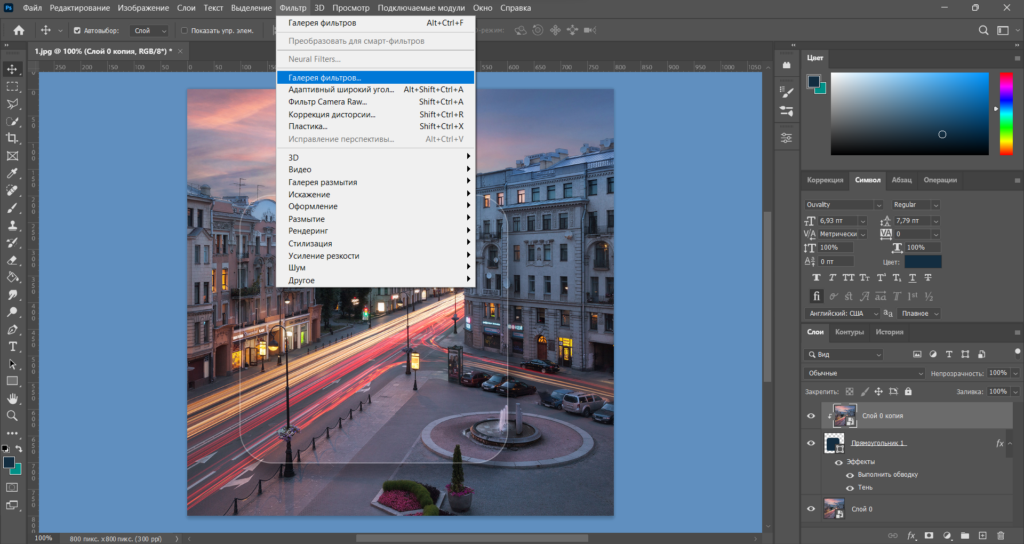
7. В галерее фильтров в разделе Искажение выбираем Стекло и загружаем нашу текстуру асфальта в формате .psd. По своему усмотрению можете настроить параметры искажения, смягчения и масштаба
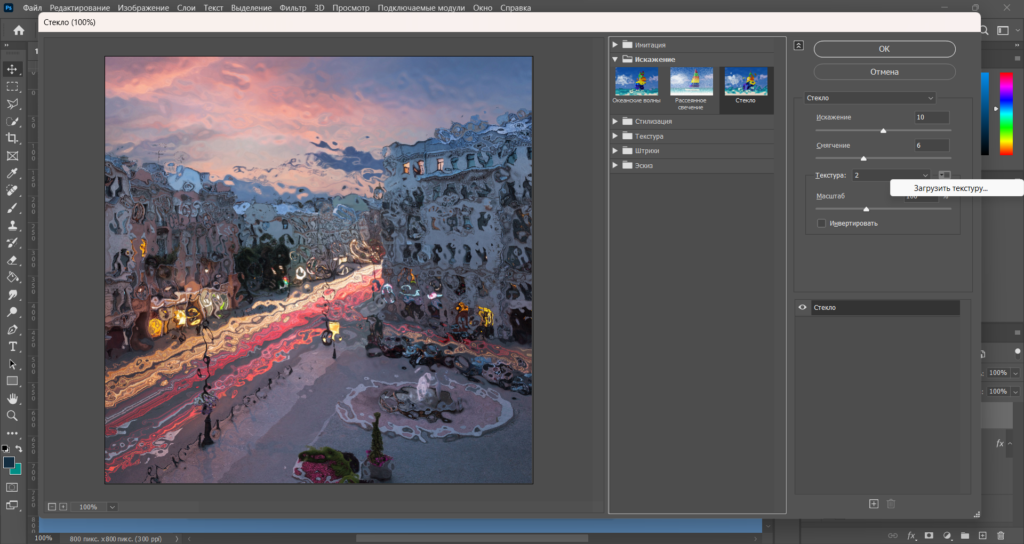
8. Финальный этап, нажимаем ОК и все готово.
Теперь, вы умеете создавать эффект стекла в Photoshop.

